VMware Horizon 8 (2006) Kurulumu Bölüm 6: Horizon SSL Kurulumu
VMware Horizon 8 (2006) Kurulumu Bölüm 6: Horizon SSL Kurulumu
Horizon ile ilgili yazı serime alttaki yazımdan erişebilirsiniz:
Şimdi sırada horizon’a geçerli bir ssl kurulum işlemi yapacağız. Önce csr oluşturacağız. Sonra bu csr ile ssl satın alıp bu ssl’i horizon connection server’a ekleyeceğiz.
İlk adım olarak run/çalıştır’a giriyoruz certlm.msc yazıp ok diyoruz:
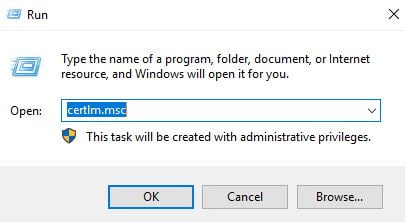
Sonra Personal’a sağ tıklayarak All Tasks->Advanced Operations->Create Custom Request… ‘e tıklıyoruz:
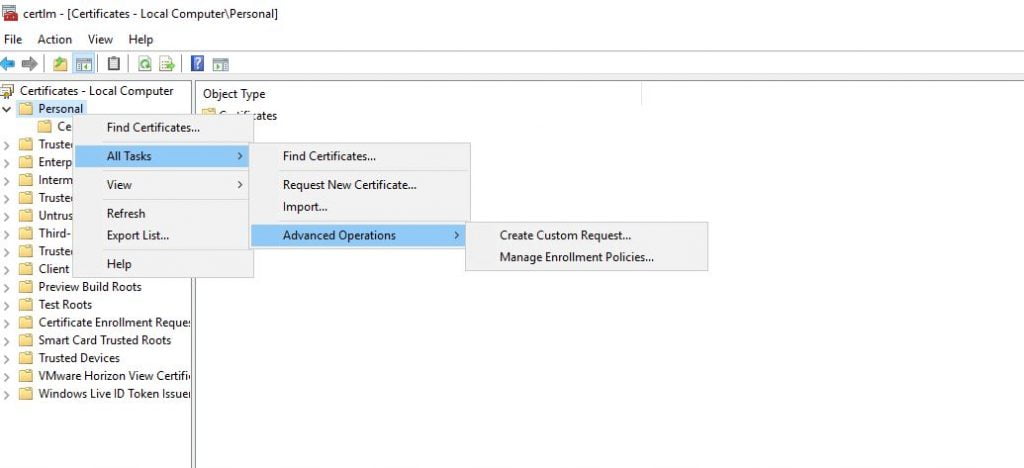
Next diyoruz:
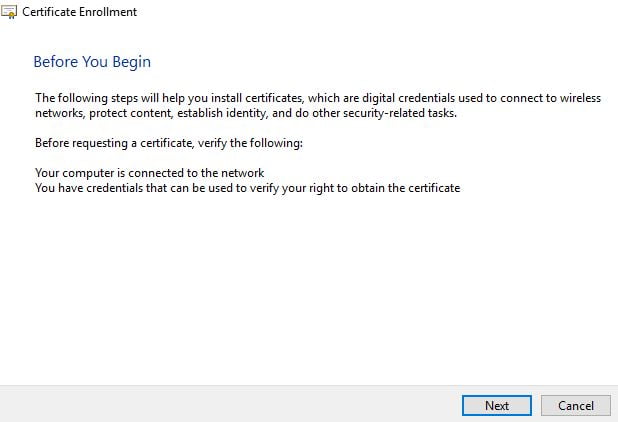
Proceed without enrolment policy seçip next diyoruz:
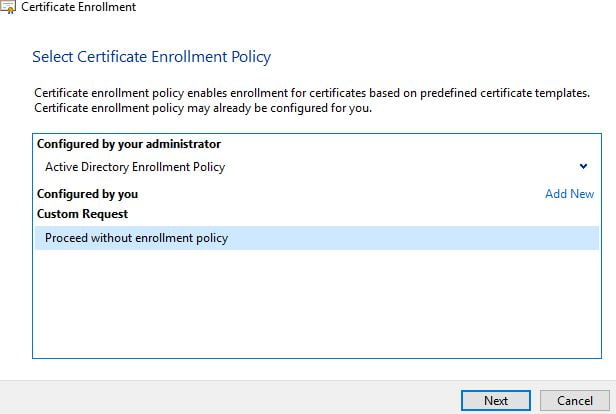
(No Template) Legacy Key ve PKCS #10 seçip Next diyoruz:
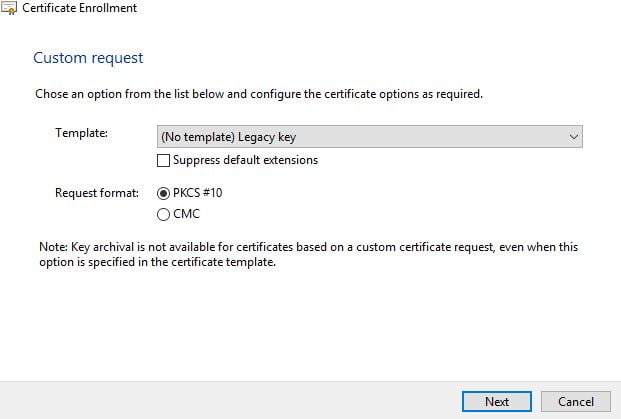
Details yazısına tıklayıp Properties butonuna tıklıyoruz:
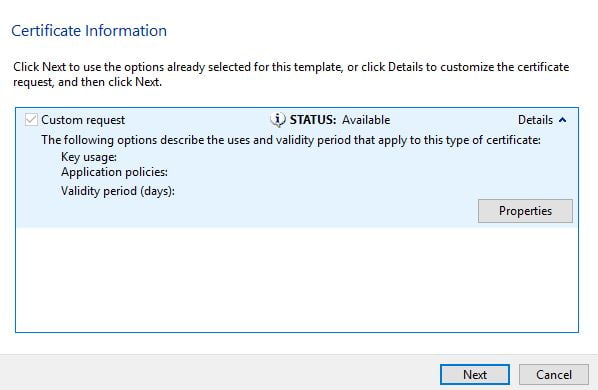
General sekmesinde Friendly name bölümüne vdm yazıyoruz:
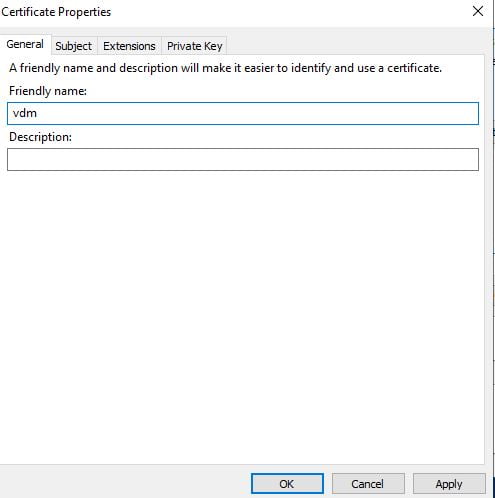
Subject sekmesinde Subject name bölümündeki seçenekleri kullanarak sağ tarafta görünen bilgileri kendinize göre doldurarak oluşturunuz:
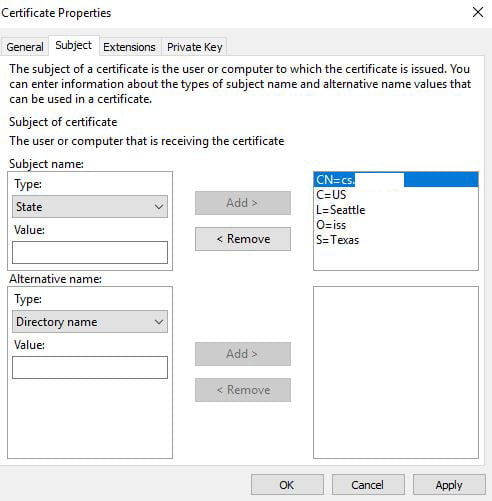
Private Key sekmesinde Key Options bölümünde Key Size 2048 bits seçiyoruz. Sonra Make Private Key Exportable işaretliyoruz. Ok diyoruz:
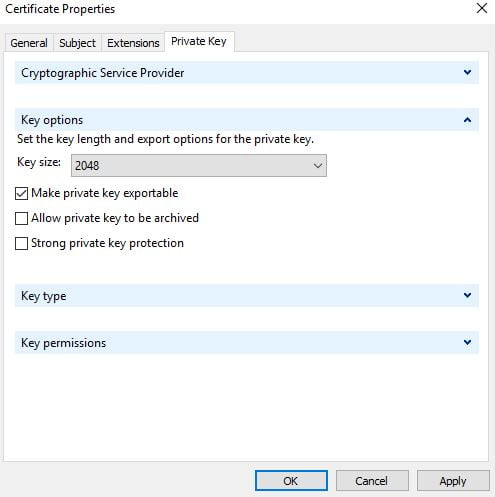
Next Diyoruz:
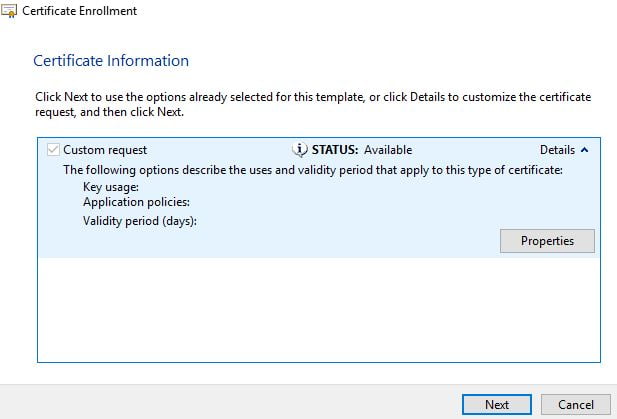
Base 64 seçili şekilde masaüstünü seçerek csr’ımızı export ediyoruz:
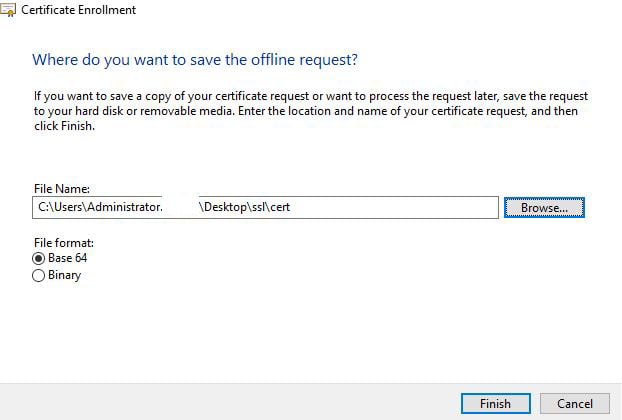
Şimdi oluşturduğumuz csr ile onaylı bir sertifika satın alın. Onaylatın.
Sonra biraz önce Sağ tıklatığımız Personal’ın altındaki Certificates’a tıklıyoruz. Orada Friendly Name bölümünde vdm yazanı bulup sağ tıkpayıp Properties’a giriyoruz:
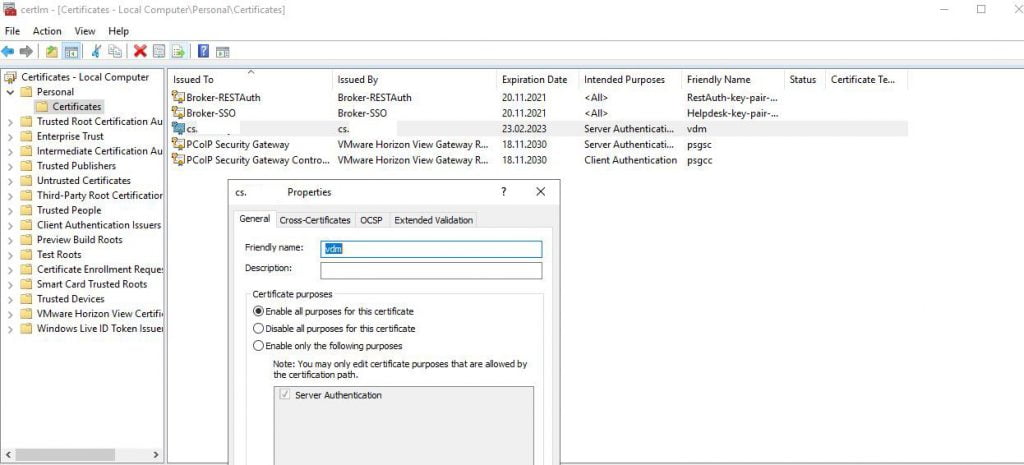
Friendly name bölümünü vmd-backup olarak değiştiriyoruz ardından ok diyoruz:
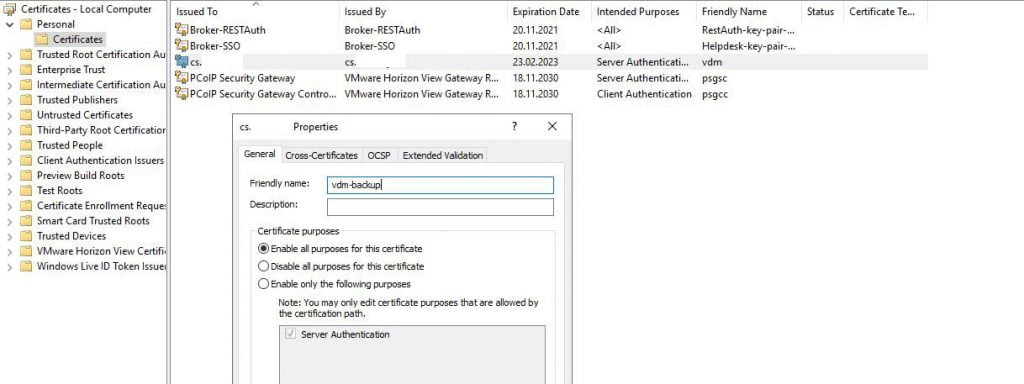
Sonra açık olan terminalde sağ tıklayarak All Tasks->Import… tıklıyoruz:
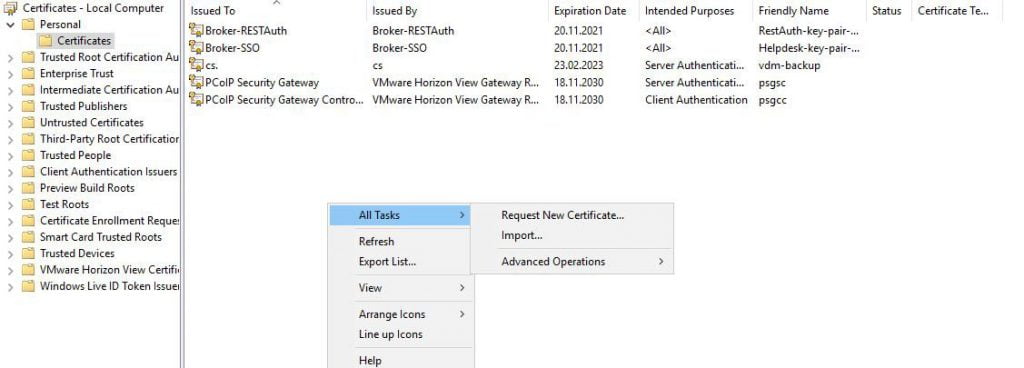
Next Diyoruz:
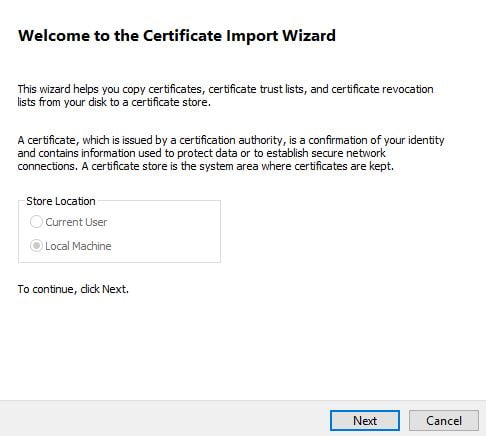
CRT dosyamızı seçerek Next diyoruz:
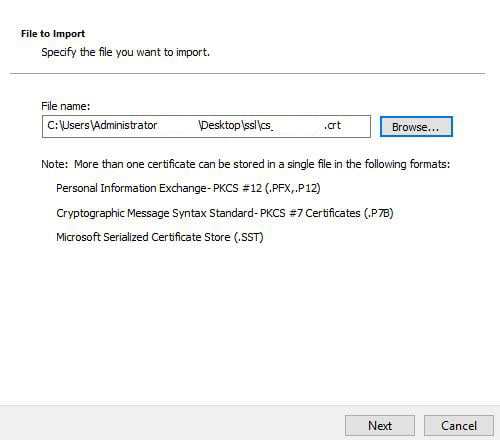
Place all certificates in the following store seçerek Personel’i seçiyoruz:
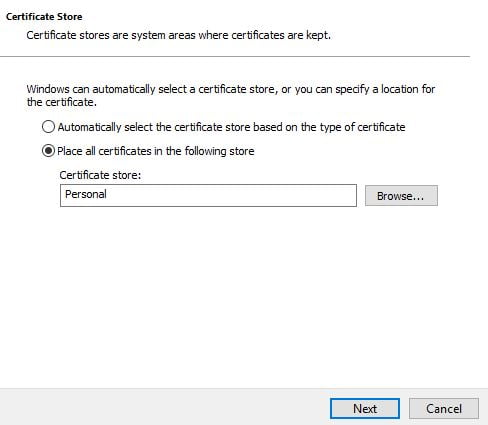
Finish diyoruz:
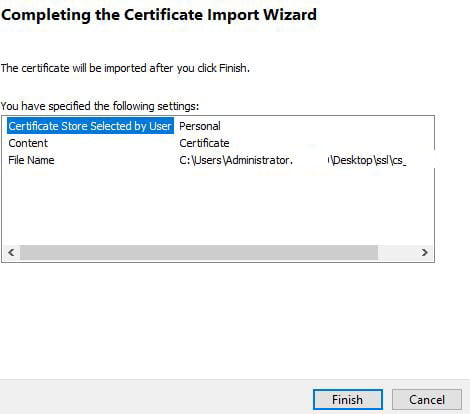
Gördüğünüz gibi ssl’imiz import edildi.
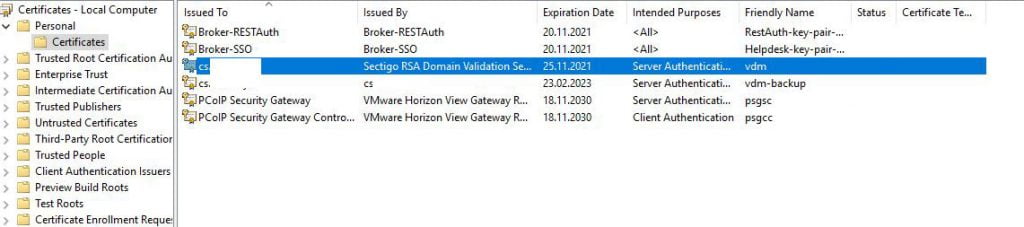
Şimdi Connection Server servisimizi restart ediyoruz ya da Connection Server sunucumuzu rebootluyoruz.
Horizon’a web tarayıcımız ile bağlanıyoruz ve işlem tamam:
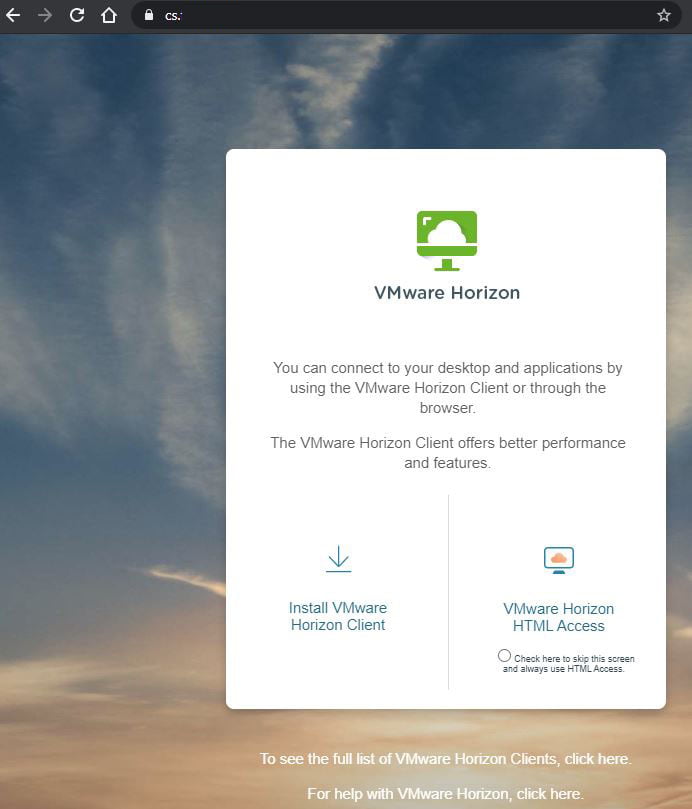
SSL kurulumu işlemimizi tamamladık. Şimdi instant-clone windows 10 base image ve desktop pool oluşturmayı anlatacağım. Alttaki linkten erişebilirsiniz:
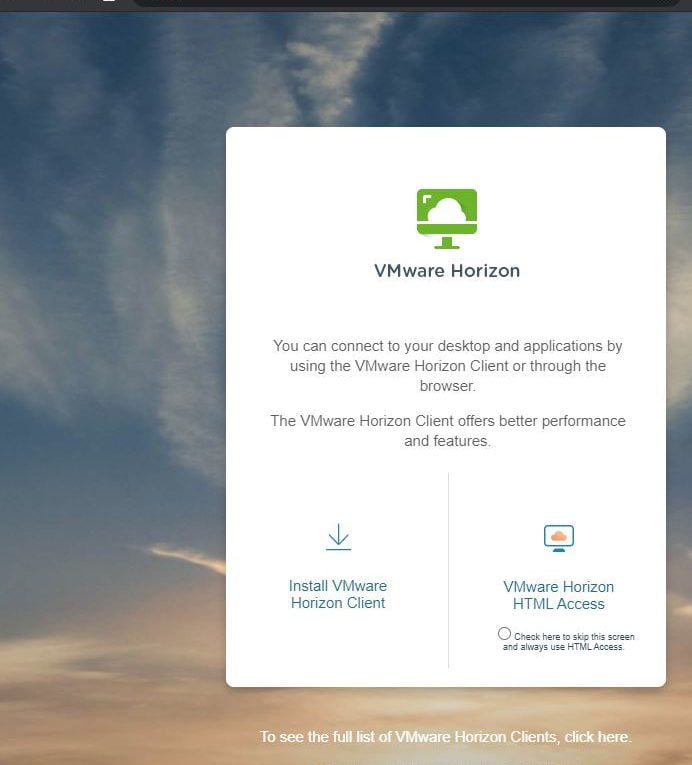





hocam selam
makalenin devami yokmu ?
as hocam. Devamını anlatmak için zaman bulamadım. Takıldığınız yer varsa yardımcı olmaya çalışayım?